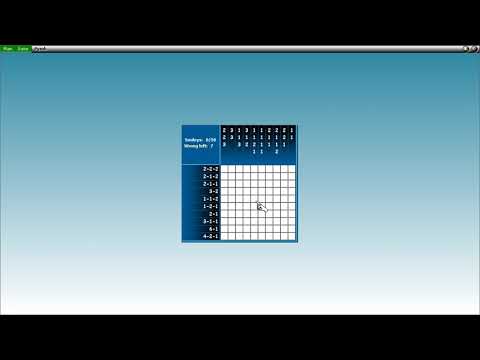Il menu di scelta rapida è un'ottima funzionalità per risparmiare tempo. La maggior parte dei sistemi operativi moderni come Windows utilizzano i menu di scelta rapida come un modo per offrire convenientemente varie opzioni a un utente senza che debbano inserire icone aggiuntive sul proprio desktop e ingombrare inutilmente lo schermo. Questa funzionalità può essere migliorata aggiungendo altri comandi come Copia nome file, Incolla nome file, ecc. ExtraBits ti permette di svolgere questa attività con facilità.
Aggiungi comandi a Explorer

Come mostrato nell'immagine sopra, l'applicazione aggiunge un sottomenu al menu di scelta rapida Esplora file che mostra i nuovi comandi disponibili per l'uso quando l'utente esegue un'operazione con il tasto destro del mouse su una singola cartella.
Sono stati aggiunti i seguenti comandi:
- Copia nomi file: Consente di copiare il percorso completo negli appunti. Basta tenere premuto Maiusc mentre si seleziona il comando per copiare il percorso completo.
- Copia nomi file ed Elimina: Un comando utile per sostituire un nome di file con un altro. L'azione può quindi essere seguita con il comando "Paste Filename" su un altro file.
- Nome file incolla: Rinomina un file con il testo negli appunti.
- Copia nomi file con opzioni: Visualizza prontamente una finestra di dialogo che offre un controllo multiplo su come il testo copiato è formattato. Oltre a questa operazione, è possibile memorizzare i preset per consentire di selezionare rapidamente i formati che si utilizzano più frequentemente.
- Rinomina multipla: Comando estremamente utile per rinominare più file contemporaneamente.
- Estrai cartella: Rimuove una cartella ma non i suoi contenuti.
- Elimina cartelle vuote: Esegue automaticamente l'azione di ricerca e rimozione di cartelle vuote.
Download gratuito di ExtraBits
In tutto, puoi pensare a ExtraBit come un ulteriore menu contestuale con un insieme semplificato di opzioni per aiutarti a risparmiare tempo, tempo e sforzi che altrimenti apparirebbero nella parte superiore del programma sotto forma di barra degli strumenti o menu.
Puoi scaricare ExtraBits dalla sua home page.
Dai un'occhiata anche a Context Menu Extender.
Articoli correlati:
- Utilizza Narratore e lente di ingrandimento rapidamente con queste scorciatoie da tastiera in Windows 10
- Easy Context Menu freeware ti consente di aggiungere Program o Icon al menu del tasto destro
- Aggiungi, Rimuovi, Modifica le voci del menu contestuale in Windows 10/8/7 con gli editor dei menu di scelta rapida
- Come tagliare o copiare e incollare usando la tastiera o il mouse in Windows
- Scorciatoie da tastiera File Explorer in Windows 10